উইন্ডোজ ১১ অপারেটিং সিস্টেমে বেশ কিছু নতুন সুবিধা যুক্ত করেছে মাইক্রোসফট। যাঁরা দীর্ঘদিন অন্য সংস্করণের উইন্ডোজ ব্যবহার করেছেন, তাঁদের জন্য উইন্ডোজ ১১–এর বদলে যাওয়া চেহারা অচেনা লাগতে পারে। চাইলেই উইন্ডোজ ১১–এর কিছু সুবিধা নিজের মতো করে সাজিয়ে নেওয়া যায়।
স্টার্ট বাটন পরিবর্তন
অন্য সংস্করণের উইন্ডোজে স্টার্ট মেনু ছিল একেবারে বাঁ পাশের পর্দার নিচে। আর উইন্ডোজ ১১–তে স্টার্ট মেনু রয়েছে টাস্কবারের মাঝে। চাইলেই এটিকে পুরোনো রূপে নিয়ে যাওয়া যাবে। এ জন্য টাস্কবারের ফাঁকা জায়গায় মাউসের ডানে ক্লিক করে Taskbar Settings থেকে Taskbar behaviors ড্রপডাউন নির্বাচন করতে হবে। এরপর Taskbar alignment থেকে Left নির্বাচন করলেই টাস্কবারের সব আইকন পর্দার বাঁ পাশের নিচে দেখা যাবে।
[ ## ] উইন্ডোজ ১১ এর সেরা কিছু গোপন ফিচার জানুন
উইন্ডোজ ১১-এর রাইট ক্লিক মেনুতেই গুরুত্বপূর্ণ বিভিন্ন সেটিংস দেখা যায়। আপনি চাইলে Show more options মেনুতে ক্লিক করে প্রিন্ট, সেট আ নিউ ব্যাকগ্রাউন্ড বা ভিউ দ্য ফুল ফাইল লোকেশন ইত্যাদি যুক্ত করতে পারেন।
উইন্ডোজ ১০-এ সেটিংস বাটন স্টার্ট বাটনের পাশেই ছিল। ফলে সহজেই ক্লিক করে চালু করা যেত। কিন্তু ১১-তে স্টার্ট মেনুতে আপনাকে আলাদা করে সেটিংস অপশন আনতে হবে, চাইলে দরকারি আরও অনেক ফাইল বা ফোল্ডারও আনতে পারবেন। এ জন্য প্রথমে Settings থেকে Personalization অপশন নির্বাচন করতে হবে। এরপর Start–এ ক্লিক করে Folders অপশনে ক্লিক করতে হবে। আপনি যেসব অপশন স্টার্ট মেনুতে দেখতে চান, সেগুলোর নামের পাশে ক্লিক করতে হবে।
[ ## ] মোবাইলে চলছে উইন্ডোজ ১১ – কীভাবে সম্ভব?
ল্যাপটপের ব্যাটারির তথ্য
উইন্ডোজ ১১–তে ল্যাপটপের ব্যাটারির হালনাগাদ তথ্য সহজেই জানা যায়। এ জন্য উইন্ডোজের Settings থেকে System অপশনে ক্লিক করে Power & battery নির্বাচন করতে হবে। এরপর Battery usage tab চালু হলেই ব্যাটারির খুঁটিনাটি তথ্য জানা যাবে। এমনকি সম্প্রতি কোন সফটওয়্যার বেশি ব্যবহৃত হয়েছে বা কোন সফটওয়্যারের কারণে ব্যাটারি বেশি খরচ হচ্ছে, তা–ও জানা যাবে। ফলে ব্যাটারি বেশি ব্যবহার করা সফটওয়্যারগুলো স্লিপ মোডে রাখতে পারেন।
[ ## ] ভুয়া উইন্ডোজ-১১ বোঝার উপায় জেনে নিন
রিকমেন্ডেশন না চাইলে
নতুন উইন্ডোজের স্টার্ট মেনুতে রিকমেন্ডেশনের জন্য আলাদা বিভাগ করা হয়েছে। সম্প্রতি ব্যবহার করা ফাইল বা সফটওয়্যারের তথ্য জানতে হলে সেটিংস থেকে সেটি সক্রিয় করতে হবে। জানতে না চাইলে নিষ্ক্রিয় করতে হবে। এ জন্য Settings থেকে Personalization মেনু নির্বাচন করে পুনরায় Start–এ ক্লিক করতে হবে। এবার Show recently added apps অপশনটি অন করলে সম্প্রতি যোগ হওয়া সফটওয়্যারের তথ্য জানা যাবে, জানতে না চাইলে অফ করে দিতে হবে।







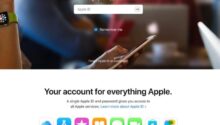


No Responses